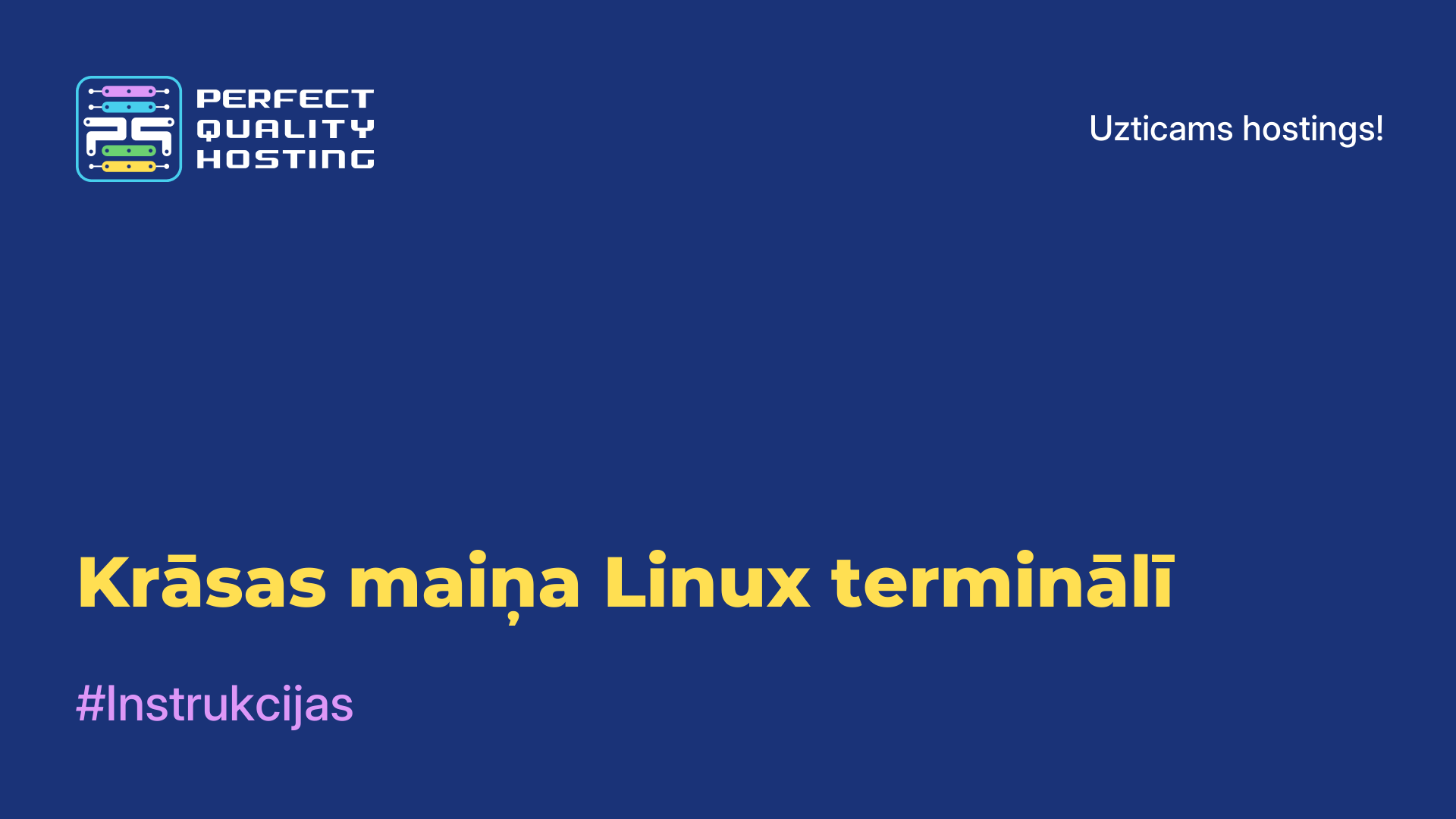-
Didžioji Britanija+44 (20) 4577-20-00
-
JAV+1 (929) 431-18-18
-
Izraelis+972 (55) 507-70-81
-
Brazīlija+55 (61) 3772-18-88
-
Kanada+1 (416) 850-13-33
-
Čekija+420 (736) 353-668
-
Estija+372 (53) 683-380
-
Graikija+30 (800) 000-02-04
-
Airija+353 (1) 699-43-88
-
Islande+354 (53) 952-99
-
Lietuva+370 (700) 660-08
-
Nyderlandai+31 (970) 1027-77-87
-
Portugalija+351 (800) 180-09-04
-
Rumunija+40 (376) 300-641
-
Švedija+46 (79) 008-11-99
-
Slovakija+421 (2) 333-004-23
-
Šveicarija+41 (22) 508-77-76
-
Moldova+373 (699) 33-1-22
 Latviešu
Latviešu
TWRP instalēšana, izmantojot Fastboot
- Mājas
- Zināšanu bāze
- TWRP instalēšana, izmantojot Fastboot
TWRP sauc par populāru Android atkopšanas izvēlni, ar kuru varat flash dažādas trešo pušu firmware, veikt saknes, sistēmas rezerves kopijas, atjaunot tālruni problēmu gadījumā. Viens no biežākajiem jautājumiem, ko lietotāji uzdod, ir, kā instalēt TWRP, izmantojot Fastboot. Aplūkosim instrukcijas par Xiaomi Mi A2 piemēru. Lūdzu, ņemiet vērā, ka, lai izpildītu šos norādījumus, ir nepieciešams atbloķēt bootloader un, vēlams, iespējot USB atkļūdošanu.
Viedtālruņa sagatavošana
Kā minēts iepriekš, vispirms ir jāatbloķē bootloader. Tas nekaitēs, ja iespējosiet USB atkļūdošanu. Kad esat pabeidzis šos soļus, varat pāriet pie nākamā soļa. Nākamais solis ir TWRP instalēšana.
Instalēšana
TWRP varat lejupielādēt oficiālajā vietnē vai profila forumā, piemēram, 4pda. Šīs ierīces oficiālajā vietnē instalācijas faili ir pieejami šajā saitē. Jums būs nepieciešami divi faili. Tas ir *.zip fails, kas tiks instalēts sistēmā, un *.img fails, no kura tiks veikta lejupielāde.

Lejupielādējiet un instalējiet jaunāko pieejamo versiju.
Pārstartējiet
Tagad viss ir gatavs instalēšanai. Pārstartējiet tālruni ātrās palaišanas režīmā. Lai to izdarītu, varat izmantot komandu:
$ adb reboot bootloaderVai arī varat nospiest skaļuma taustiņu uz leju un ieslēgšanas taustiņu. Pēc tam, kad viedtālruņa ekrānā parādās uzraksts Fastboot, varat sākt. Tālāk mēs pāriet uz formatēšanu.
Formatēšana
Ja esat Android 10 lietotājs vai jūsu Android zemākajā versijā ir iespējota lietotāja datu šifrēšana, jums tā būs jāatslēdz, jo TWRP neprot strādāt ar šifrētām sistēmām. To darot, jūs zaudēsiet savus datus. Lai dzēstu visus lietotāja datus fastboot, izpildiet komandu:
$ fastboot -wBoot Recovery
Tagad pārliecinieties, ka dators ir savienots ar tālruni, izmantojot USB, vēlams USB 2.0, un dators var redzēt tālruni. Lai to izdarītu, izpildiet komandu:
$ fastboot devicesLai ielādētu atkopšanas izvēlni, jums būs nepieciešams iepriekš lejupielādētais *.img fails. Palaidiet boot komandu un norādiet tai ceļu līdz *.img failam. Piemēram:
$ fastboot boot ~/Downloads/twrp-3.6.0_9-0-jasmine_sprout.img
Tālāk norādiet, ka viedtālrunis tiks pārstartēts un jau sāks TWRP atkopšanas programmu.
Pirmā TWRP iestatīšana
Lietderība paziņos, ka tā var uzstādīt nodalījumus ierīcē tikai lasīšanas režīmā, bet tad jūs nevarēsiet instalēt TWRP un citas zip paketes. Lai varētu uzstādīt nodalījumus tikai rakstīšanai, pārvelciet pa labi, un uzreiz pēc tam tiksiet pārcelts uz galveno izvēlni.
ADB mirgošana
Tagad jāatver Advanced, ADB Sideload un pārvelciet pa labi, lai sāktu gaidīt komandas no datora:
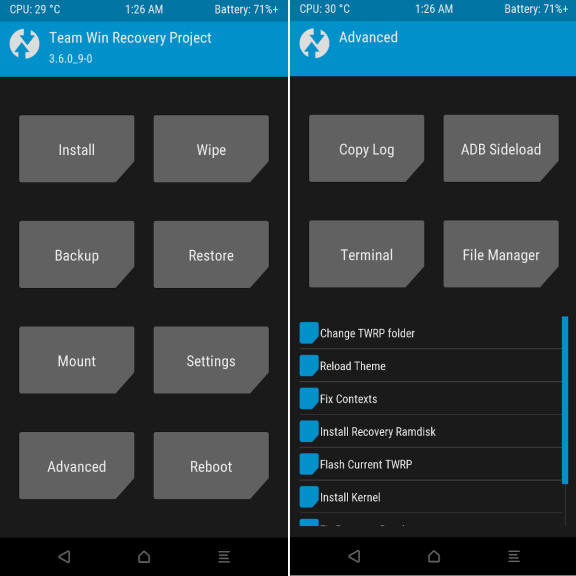
datora ekrānā jāizpilda komanda adb sideload un tās parametros jānorāda ceļš līdz *.zip arhīvam ADB. Piemēram:
$ adb sideload ~/Downloads/twrp-installer-3.6.0_9-0-jasmine_sprout.zipPēc mirgošanas pabeigšanas sistēma paziņos, ka viss ir gatavs, un jūs varat pārstartēt. Vienkārši nospiediet pogu Pārstartēt.
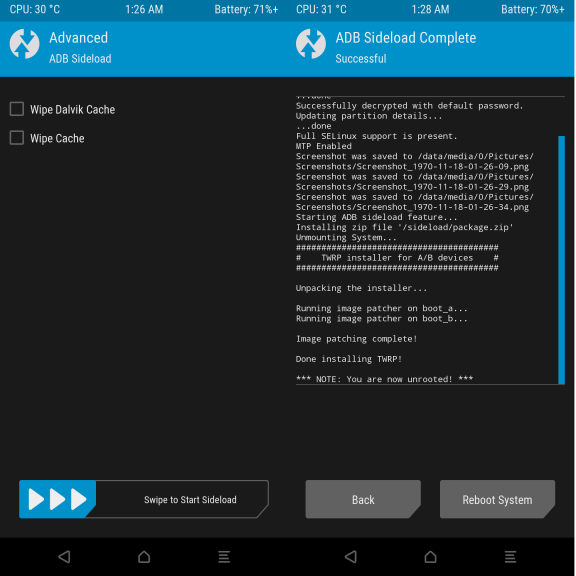
Lai nodrošinātu, ka Android sistēma pēc palaišanas neatgriež šifrēšanu atpakaļ, jums ir nepieciešams zibatmiņā pievienot citu arhīvu. Lai to izdarītu, pieskarieties pogai Atpakaļ un vēlreiz izvēlieties ADB Sideload. Datorā ir jālejupielādē arhīvs DM-VERITY, FORCED ENCRYPTION, AND DISC QUOTA DISABLER un jānosūta tas uz ierīci, kā iepriekšējā piemērā:
$ adb sideload ~/Downloads/Disable_Dm-Verity_ForceEncrypt_11.02.2020.zipPēc tam varat pārstartēt sistēmu un izmantot TWRP.
Kā atrisināt problēmas
Strādājot ar fastboot, parasti rodas viena no divām bieži sastopamām problēmām:
Jūs mēģināt pieslēgt Fastboot, izmantojot USB 3.0. Tas nedarbojas visās ierīcēs, izmantojiet USB 2.0. Ja datorā nav šādu portu, izmantojiet USB 2.0 koncentratoru.
Jūs izmantojat novecojušu fastboot versiju. Lejupielādējiet jaunu versiju no oficiālās vietnes. Tā nav jāinstalē, vienkārši atinstalējiet to kādā mapē, un varat to izmantot sistēmas versijas vietā.
Tālāk katru reizi, kad pāriet uz atkopšanas programmu, tiks atvērta TWRP. Kā redzat, twrp instalēšana, izmantojot fastboot, nav viegls uzdevums, taču ar to var tikt galā pat iesācējs, ja izpildīsiet visus instrukcijā aprakstītos soļus.